Vítejte v našem průvodci, jak restartovat Chromebook. Je vzácné, že budete muset Chromebook restartovat a většinu času je to upgrade operačního systému, ale pokud chcete Chromebook restartovat nebo restartovat z jakéhokoli důvodu, projdeme různými způsoby, jak můžete.
Budeme procházet bezpečnými způsoby a ne tak bezpečnými způsoby restartování Chromebooku, vše v závislosti na tom, jaké mohou být vaše důvody. Chromebooky Google obvykle nemají vyhrazené možnosti nebo tlačítka pro restart nebo restart, které byste očekávali na tradičních počítačích.
Pokud chcete Chromebook restartovat, vypněte jej a poté jej znovu zapněte. Pomocí vestavěné možnosti „Vypnout“ zajistíte, že jste z účtu Google bezpečně odhlášeni, čímž ušetříte svou práci a otevřete karty Chrome, než bude Chromebook vypnut.
Stará resetovací tlačítka ve skutečnosti dočasně přeruší napájení zařízení a nutí jej restartovat. To je špatné v tom, že ztrácí práci. Poté, co řekl, že existuje klíčová kombinace, která účinně dělá stejnou práci. Pojďme si je nyní všechny prohlédnout.
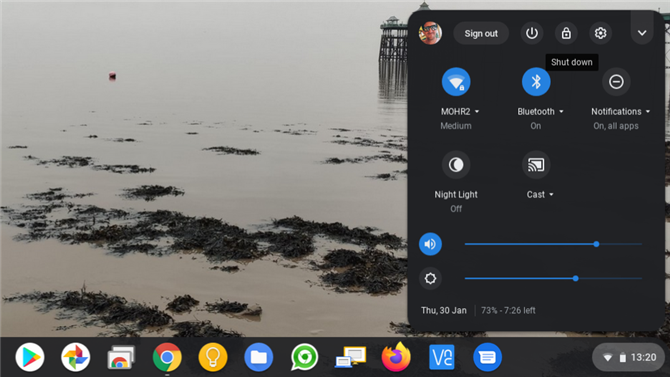
(Obrazový kredit: Budoucnost)
1. Vypněte Chromebook
Běžným způsobem restartování Chromebooku je použití možnosti „Vypnout“: klepněte na oznamovací oblast (část s WiFi, napájení a čas) a stiskněte horní ikonu „Vypnout“.
Tím se uloží váš aktuální stav a práce a Chromebook se vypne. Tato možnost Chromebook zcela vypne, takže jej můžete ručně restartovat pomocí tlačítka napájení.
Možnost Vypnout zde plně odhlásí váš účet Google před vypnutím, takže se nemusíte obávat ztráty práce ani otevření otevřených karet Chrome..
Pokud máte z tohoto procesu obavy, postupujte podle posledního kroku, který vás provede nejprve ručním odhlášením a pomocí možnosti „Vypnout“, která je na obrazovce účtu Google..
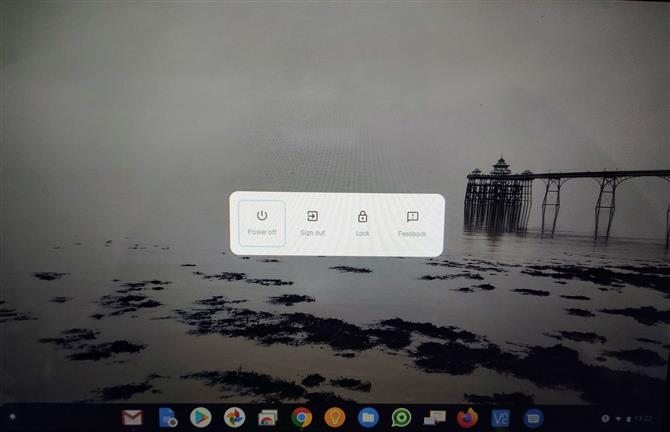
(Obrazový kredit: Budoucnost)
2. Pomocí tlačítka napájení
Pokud podržíte tlačítko napájení Chromebooku po dobu tří sekund, automaticky se odhlásí z vašeho účtu Google, uloží se vaše práce a stav tak, jak to dělá, a bezpečně vypne Chromebook.
To vám umožní restartovat Chromebook pomocí tlačítka napájení jako obvykle.
Existuje však alternativní režim. Podržte tlačítko napájení po dobu jedné sekundy a zobrazí se nabídka „Napájení“. To poskytuje následující možnosti: „Vypnout“, „Odhlásit se“, „Uzamknout Chromebook“ a „Poskytnout zpětnou vazbu“.

(Obrazový kredit: Budoucnost)
3. Tvrdý reset Chromebooku
Provedení tvrdého resetu ztratí veškerou neuloženou práci, takže pokud je to možné, proveďte manuální odhlášení dříve, než to uděláte, nebo alespoň zavřete všechny karty Chrome, které můžete.
Nejrychlejší způsob, jak se odhlásit ručně, je podržet klávesy Ctrl a Shift a dvakrát stisknout Q. Případně klepněte na oznamovací oblast a vyberte tlačítko „Odhlásit se“.
Většina Chromebooků nemá vyhrazené tlačítko „reset“ (některé poskytují další možnosti, které si za chvíli ukážeme). Výchozí metodou je podržení tlačítka „obnovit“ a klepnout na tlačítko napájení. Chromebook by se měl okamžitě restartovat.
Na tabletu se systémem Chrome OS stiskněte a podržte tlačítka Zvýšení hlasitosti a Napájení po dobu 10 sekund.
Mezitím Samsung Chromebook 5 Series poskytuje “reset” tlačítko v základně spuštěné pomocí kancelářské sponky.
- Jedná se o nejlepší Chromebooky roku 2020
